2023-07-09 303
具体步骤如下:
1、查看触摸板的滚动功能设置是不是被取消了。点击“开始”-》“控制面板”,进入控制面板页面。
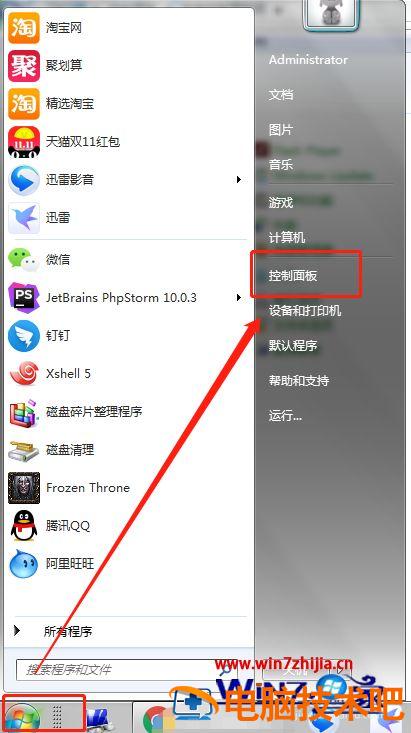
2、在控制面板页面选择“小图标”视图,选择“鼠标”功能项。
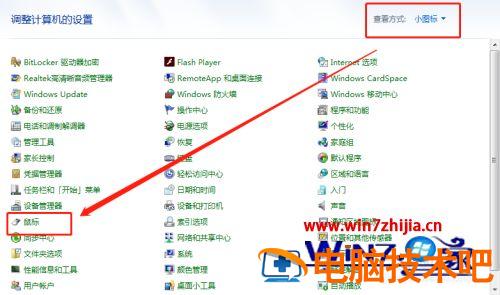
3、鼠标功能界面选择“装置设定值”选项卡,点击“设定值”。
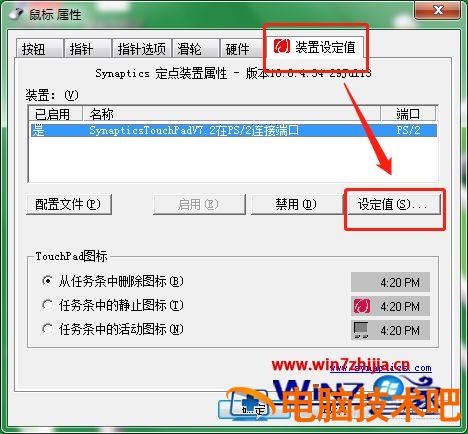
4、在弹出的界面查看滚动的设置是否选中,我的是已经选中了,所以排除了这个原因。

5、既然设置无法解决问题,那么只有祭出我的终极杀招看看能否解决它,如果不能那就只能拿去售后了。
“开始”-》右下角选择“重新启动”。
6、重启完成,然后触摸板的滚动功能又恢复了。
上述就是笔记本触控板不能滑动了的详细解决方法,有这方面问题的用户们可以学习上面的方法就可以解决了,更多精彩内容欢迎继续关注win7系统下载站!
原文链接:https://000nw.com/9542.html
=========================================
https://000nw.com/ 为 “电脑技术吧” 唯一官方服务平台,请勿相信其他任何渠道。
系统教程 2023-07-23
电脑技术 2023-07-23
应用技巧 2023-07-23
系统教程 2023-07-23
系统教程 2023-07-23
软件办公 2023-07-11
软件办公 2023-07-11
软件办公 2023-07-12
软件办公 2023-07-12
软件办公 2023-07-12
扫码二维码
获取最新动态
